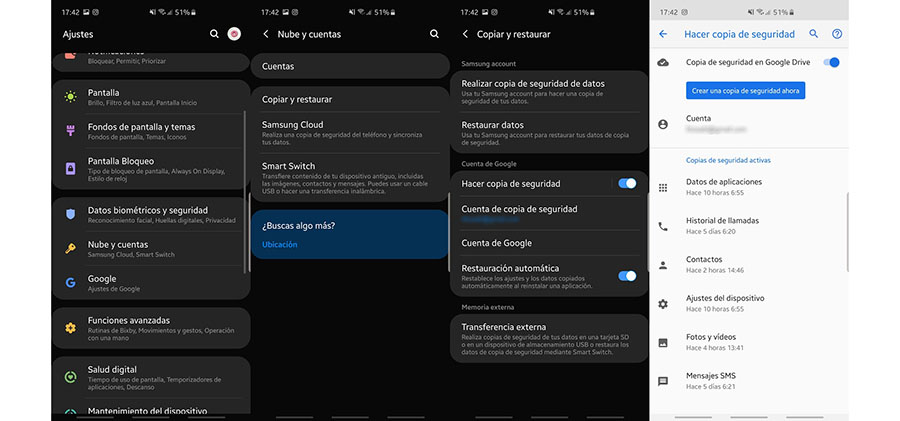Điện thoại thông minh luôn đồng hành cùng chúng ta trong túi. Số lượng của thông tin Những gì chúng tôi lưu trữ trong đó thực sự quan trọng. Từ hình ảnh tới tài liệu, thông qua các cuộc hội thoại và tất nhiên là các ứng dụng của nó hoặc thậm chí cả cấu hình thiết bị. Và may mắn thay, chúng ta có thể làm được tất cả những điều này. bảo vệ trong một sao lưu. Vì vậy, nếu chúng ta thay đổi thiết bị, chúng ta có thể khôi phục. Y nếu điện thoại di động của chúng tôi bị đánh cắp Chúng tôi sẽ không mất tất cả thông tin của chúng tôi.
Nếu bạn cho rằng thông tin được lưu trữ trên thiết bị của mình có giá trị thì bạn không nên chỉ bảo vệ thông tin đó bằng dấu vân tay, mật khẩu hoặc hình mở khóa. Bạn cũng phải luôn cập nhật bản sao lưu của mình để khôi phục các tệp đó bất kỳ lúc nào. Và đây là cách bạn có thể làm điều đó.
Cách sao lưu mọi thiết bị Android bằng tài khoản Google của bạn
Truy cập ứng dụng trên điện thoại di động của bạn Cài đặt, và cuộn xuống phía dưới để tìm phần Đám mây và hạt. Bên trong nó bạn sẽ tìm thấy phần Sao chép và khôi phục. Và bây giờ, trong cài đặt liên quan đến Tài khoản Google, bạn sẽ có tùy chọn 'Tạo bản sao lưu rằng bạn có thể kích hoạt hoặc hủy kích hoạt và chúng tôi phải tiếp tục kích hoạt; và ngay bên dưới địa chỉ của bạn sẽ xuất hiện Gmail
Bây giờ những gì chúng ta sẽ làm là truy cập Tài khoản Google, và chúng ta sẽ thấy khả năng kích hoạt hoặc hủy kích hoạt 'Sao lưu vào Google Drive'. Ngay bên dưới chúng ta cũng sẽ có sẵn nút Tạo một bản sao lưu ngay bây giờ. Trước đây chúng tôi chỉ kích hoạt các bản sao lưu được thực hiện định kỳ và tự động trên thiết bị của mình. Tuy nhiên, bây giờ, bằng cách nhấn nút này, chúng tôi sẽ buộc phải thực hiện sao lưu tại thời điểm đó. Và nếu đã có rồi thì hãy cập nhật nó...
Bên dưới nút này, chúng tôi có một danh sách có sẵn trong đó chúng tôi có thể thấy sao lưu hoạt động cho thiết bị đang sử dụng. Chúng ta sẽ thấy dữ liệu ứng dụng, lịch sử cuộc gọi, danh bạ, cài đặt thiết bị, ảnh và video cũng như tin nhắn SMS. Và dưới mỗi phần nó sẽ xuất hiện khi bản sao lưu tương ứng với từng phần này được cập nhật lần cuối.
Những bản sao lưu này được tạo trong đám mây google. Tức là chúng sẽ có sẵn trong tài khoản Google của chúng tôi. Do đó, nếu chúng tôi đăng nhập vào một thiết bị mới khác, bằng cách định cấu hình thiết bị đó từ cài đặt gốc, chúng tôi sẽ có thể khôi phục tất cả thông tin. Mặc dù sẽ mất vài phút nhưng kiểu khôi phục này sẽ cung cấp cho chúng tôi các cài đặt mà chúng tôi đã có trước đó và sẽ trả về tất cả các tệp mà chúng tôi đã tạo trên thiết bị đã thực hiện sao lưu.